增加C盘空间,图文详解怎么增加C盘空间
- 2018-09-06 12:28:00 分类:win10
电脑在我们使用的过程中都是会产生文件和垃圾的,所以当C盘的内存不够的时候,我们有两种解决方法,一种是清理C盘空间,另一种是增加C盘空间。现在小编就来说说怎么增加C盘空间。
最近有蛮多小伙伴都在说怎么增加C盘空间的事儿,所以小编觉得自己知道的方法是时候该拿出来分享给大家的了。所以今天小编就在这儿来给你们分享一下怎么增加C盘空间。
首先,下载好diskgenius分区工具,下载好就运行。

增大C盘空间示例1
接着,运行之后,鼠标右键“本地磁盘C”,点击“扩容分区”。
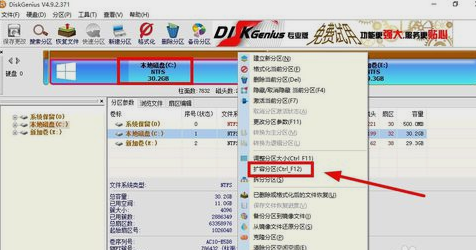
增大C盘空间示例2
下一步,选择给C盘增加容量的分区,这里以E盘为例,再点“确定”。
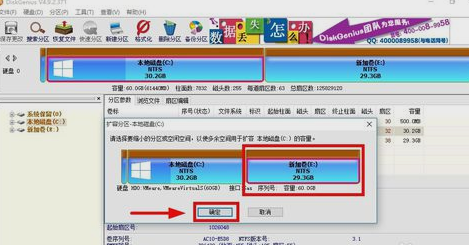
C盘示例3
用鼠标拖动增加C盘的空间大小,调整好扩容的容量后,就点“开始”。
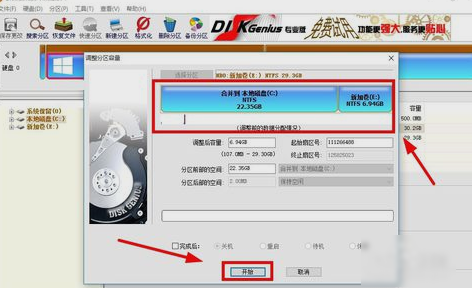
增加C盘空间示例4
接着在弹出的窗口中点击“是”。
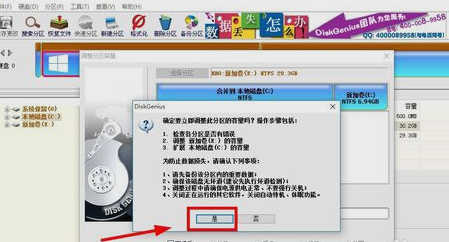
C盘空间示例5
然后在执行操作界面点“重启Windows”,并点“确定”即可。
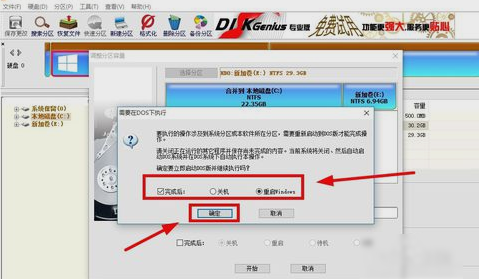
C盘示例6
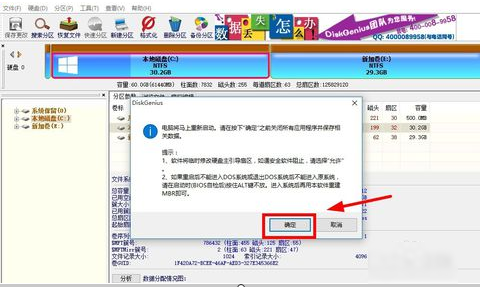
C盘示例7
在操作完成后重启电脑就完成啦~~~
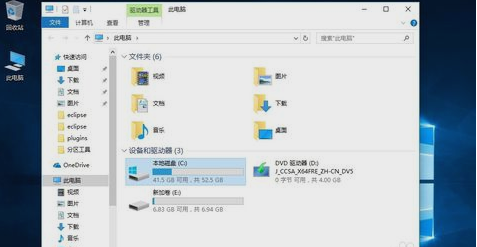
增大C盘空间示例8
以上就是增加C盘空间的方法啦~~~